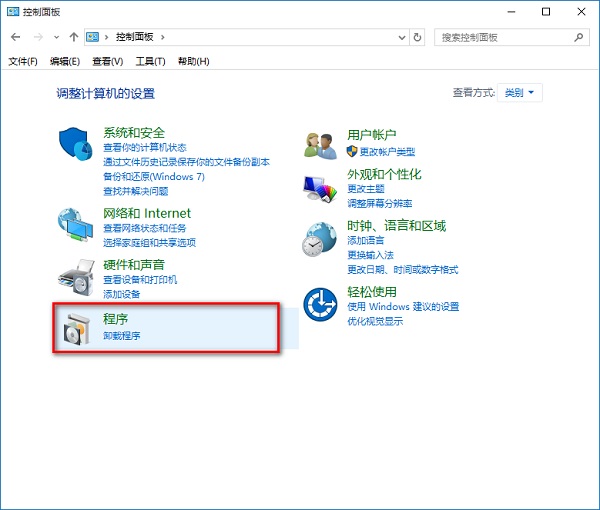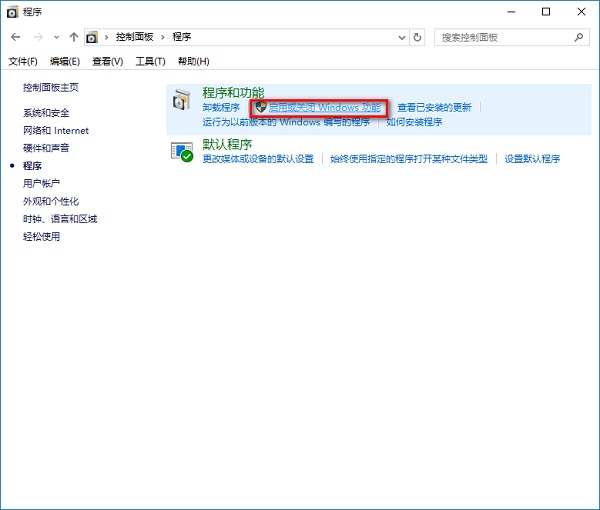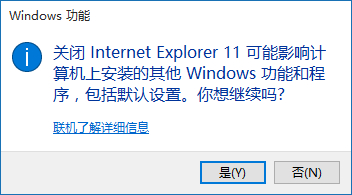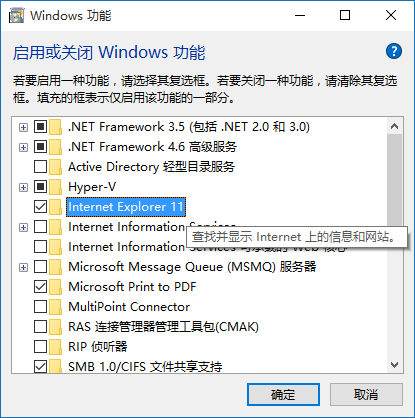首页
Win10如何彻底卸载IE?不用工具卸载Win10自带ie 11浏览器
Win10如何彻底卸载IE?不用工具卸载Win10自带ie 11浏览器
2021-12-24 06:39:04
来源:互联网
作者:admin
IE浏览器是微软自带的一款网页浏览器,如果不想使用这个自带的浏览器的话想删除却发现删除不了,那么Win10如何彻底卸载IE?小编来教你怎么不用工具卸载Win10自带IE浏览器,有兴趣的用户欢迎往下看。
Win10怎么删除ie浏览器?
1、打开Win10的控制面板,点击“程序”选项;
2、在程序界面点击“启用或关闭Windows功能”;
3、在Windows功能窗口中找到Inetrnet Explorer 11选项,将其前面的勾去掉,然后点击“确定”;
4.在确认窗口中点击“是”,系统就会开始关闭IE浏览器。
备注:完成后,重启电脑即可!!!操作很简单,你学会了吗?
相关文章
- win10时间不准怎么办? 04-04
- Win10管理员Administrator账户开启方法 04-04
- win10蓝屏irql not less or equal教程 03-27
- win10系统总弹出需要新应用打开此ymsgr的解决方法 01-24
- win10待机死机有什么好的处理方法?要怎么解决? 01-21
- win10系统groove播放器无法使用怎么办?win10系统音乐groove无法播放修复教程 01-21
精品游戏
换一批